Mettre à jour le module TPM 9672
Cette section explique comment mettre à jour la version du module TPM 9672.
Connecter les périphériques sur le firewall SNS
-
Arrêtez le firewall SNS, puis déconnectez son alimentation électrique (ou les deux alimentations s'il dispose de modules d'alimentation redondants).
-
Branchez sur le firewall SNS la clé USB préparée précédemment.
-
Raccordez l'ordinateur au firewall SNS avec le câble USB-A vers USB-C.
Désactiver le module TPM et la fonctionnalité Secure Boot sur le firewall SNS
-
Ouvrez l'émulateur de terminal et renseignez le port série et le baudrate (115200).
-
Branchez le(s) cordon(s) d'alimentation électrique pour démarrer le firewall SNS et appuyez immédiatement plusieurs fois sur la touche [Suppr] du clavier pour interrompre sa séquence de démarrage.
NOTE
Si la séquence de démarrage n'est pas interrompue assez rapidement, le firewall SNS démarre sur la clé USB et le processus de mise à jour échoue immédiatement. Pour poursuivre, vous devez redémarrer le firewall SNS, par exemple avec la commanderebootune fois authentifié avec le compte admin, et interrompre sa séquence de démarrage au moment approprié. -
Sur le panneau de configuration de l'UEFI, placez-vous dans l'onglet Advanced en utilisant les flèches du clavier.
-
Sélectionnez Trusted Computing et appuyez sur [Entrée].
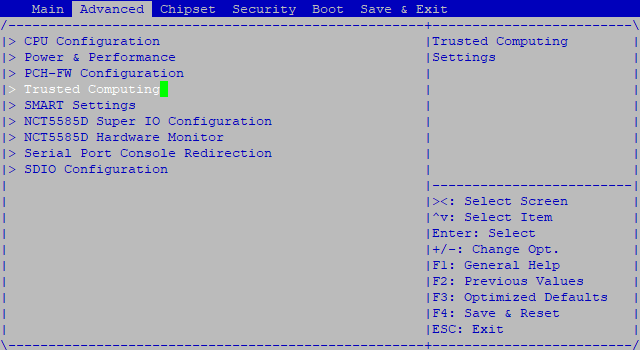
-
Modifiez l'état du paramètre Security Device Support à Disabled.
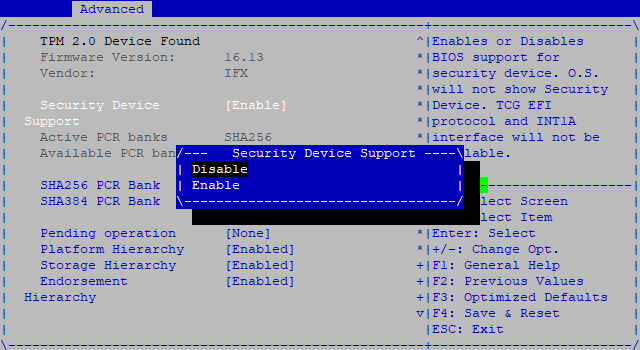
-
Appuyez sur [Échap] et placez-vous dans l'onglet Security.
-
Désactivez la fonctionnalité Secure Boot. Pour cela, reportez-vous à la note technique Gérer Secure Boot dans l'UEFI des firewalls SNS en suivant spécifiquement les étapes concernant l'onglet Security pour votre modèle de firewall SNS.
Une fois les étapes concernant l'onglet Security terminées, reprenez les étapes ci-dessous.
-
Appuyez sur [Échap] et placez-vous dans l'onglet Save & Exit.
-
Sélectionnez Save Changes and Reset et appuyez sur [Entrée].
-
Dans la fenêtre Save & Reset, sélectionnez Yes puis appuyez sur [Entrée].
Mettre à jour la version du module TPM
-
Le firewall SNS démarre automatiquement sur la clé USB et la mise à jour commence.
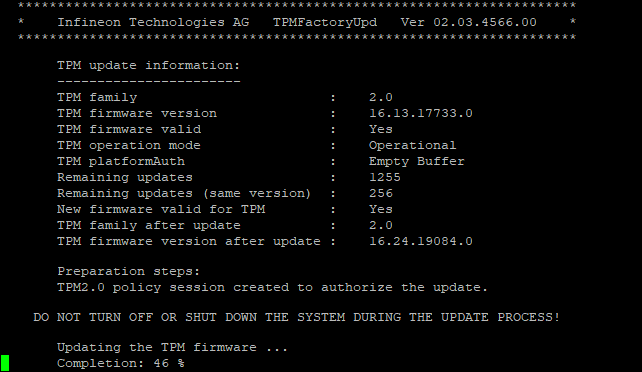
-
Patientez quelques instants.
-
Une fois la mise à jour terminée, exécutez cette commande pour arrêter le firewall SNS :
reset -s
Ne retirez pas la clé USB.

-
Déconnectez l'alimentation électrique du firewall SNS (ou les deux alimentations si le firewall SNS dispose de modules d'alimentation redondants).
-
Patientez 10 secondes, puis branchez le(s) cordon(s) d'alimentation électrique pour démarrer le firewall SNS.
-
La commande
u.nshest automatiquement exécutée. Assurez-vous que le module TPM est à jour en vérifiant le numéro de version mentionné à côté de TPM firmware version.NOTE
Si l'affichage de la console reste figé, fermez la session sur l'émulateur de terminal et ouvrez-en une nouvelle. Si le problème persiste, fermez et ouvrez de nouveau une session jusqu'à ce que l'affichage soit rétabli.
Si le résultat de la commandeu.nshne s'affiche pas, vous pouvez exécuter manuellement cette commande dans la console.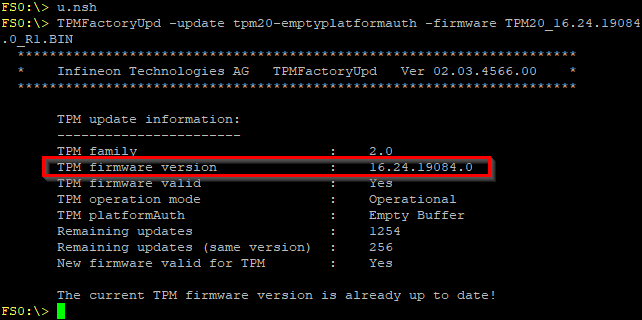
Activer le module TPM et la fonctionnalité Secure Boot sur le firewall SNS
-
Exécutez cette commande pour redémarrer le firewall SNS :
reset
Débranchez la clé USB dès que le firewall SNS est éteint.
-
Dès que le firewall SNS démarre, appuyez immédiatement plusieurs fois sur la touche [Suppr] du clavier pour interrompre sa séquence de démarrage.
-
Dans l'onglet Advanced, sélectionnez Trusted Computing et appuyez sur [Entrée].
-
Modifiez l'état du paramètre Security Device Support à Enabled.
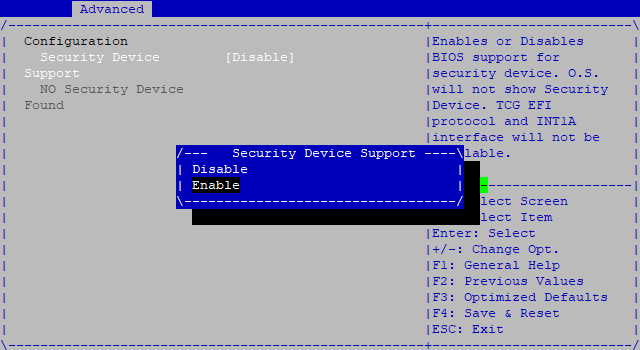
-
Appuyez sur [Échap] et placez-vous dans l'onglet Security.
-
Activez la fonctionnalité Secure Boot. Pour cela, reportez-vous à la note technique Gérer Secure Boot dans l'UEFI des firewalls SNS en suivant spécifiquement les étapes concernant l'onglet Security pour votre modèle de firewall SNS.
IMPORTANT
Si une fenêtre Install factory defaults s'affiche pendant l'exécution de ces étapes, sélectionnez No et appuyez sur [Entrée]. Sinon, la modification du paramètre Security Device Support sera perdue et le module TPM restera désactivé.Une fois les étapes concernant l'onglet Security terminées, reprenez les étapes ci-dessous.
-
Appuyez sur [Échap] et placez-vous dans l'onglet Save & Exit.
-
Sélectionnez Save Changes and Reset et appuyez sur [Entrée].
-
Dans la fenêtre Save & Reset, sélectionnez Yes puis appuyez sur [Entrée].